animate 2020是一款强大的动画制作软件,更改色彩效果能为作品增添独特魅力。下面将从多个维度介绍其更改色彩效果的方法。
利用色彩面板
在animate 2020中,色彩面板是更改色彩效果的重要工具。打开窗口菜单,选择“颜色”,调出色彩面板。在这里,可以方便地选择不同的颜色模式,如rgb、cmyk等。通过调整颜色滑块,能精确调配出所需的色彩。比如,想要制作一个充满活力的动画场景,可将主体颜色设置为鲜明的橙色,通过色彩面板微调橙色的rgb值,使其更具视觉冲击力。同时,还能对已有的色彩进行保存和管理,以便在后续制作中快速调用。
使用填充和笔触工具
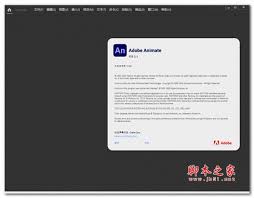
填充工具和笔触工具在更改色彩效果上起着关键作用。选择填充工具后,在属性面板中能轻松更改填充颜色。可以选择纯色填充,也可应用渐变填充效果,如线性渐变、径向渐变等,为图形赋予丰富的层次感。笔触工具同样能设置不同颜色的线条,调整线条的粗细、样式等。例如,为一个卡通角色绘制头发时,使用笔触工具选择明亮的黄色,并设置合适的线条粗细和柔软度,能让头发看起来更加生动逼真。
特效与滤镜
animate 2020提供了多种特效和滤镜来增强色彩效果。在属性面板中找到“滤镜”选项,点击“添加滤镜”按钮,可选择投影、发光、模糊等多种滤镜效果。比如,为一个按钮添加发光滤镜,能使其在画面中更加突出,吸引观众注意力。还能对滤镜的参数进行调整,如发光的颜色、强度、模糊度等,以达到理想的视觉效果。此外,一些特效如调整色彩平衡、对比度、亮度等,能直接对整个图形或动画的色彩进行优化,使其更加符合创作需求。
颜色样式与调色板
利用颜色样式和调色板可以统一和管理动画中的色彩。创建颜色样式后,能方便地将其应用到多个对象上,确保色彩的一致性。调色板则可以将常用的颜色组合保存起来,随时调用。在制作系列动画时,通过颜色样式和调色板的运用,能快速实现色彩风格的统一,提升作品的专业性和整体感。
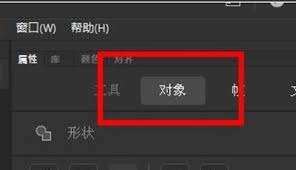
通过以上多种方法,在animate 2020中能随心所欲地更改色彩效果,为动画作品注入独特的视觉魅力,创作出更加精彩的动画。






















